PS-动态插画-教你如何制作自己的动态插画(上)图文教程发布时间:2021年10月26日 17:36
虎课网为您提供字体设计版块下的PS-动态插画-教你如何制作自己的动态插画(上)图文教程,本篇教程使用软件为PS(2018) WACOM-671,难度等级为中级拔高,下面开始学习这节课的内容吧!
1. 打开【Ps】,新建【画布】,首先是开始构图,安排好各个物体的大致位置。
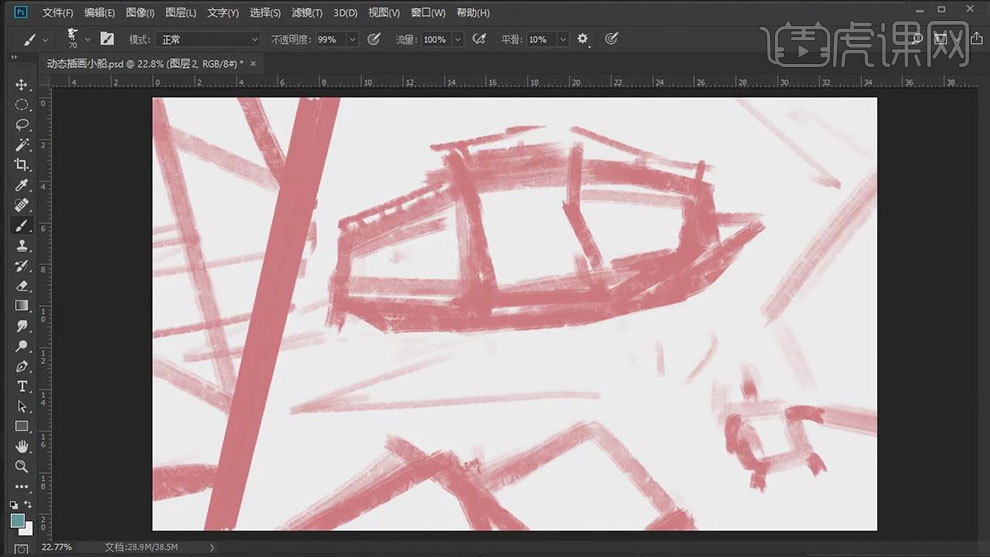
2. 然后给画面铺一遍海水的底色,大致区分明暗,开始分层绘制画面。
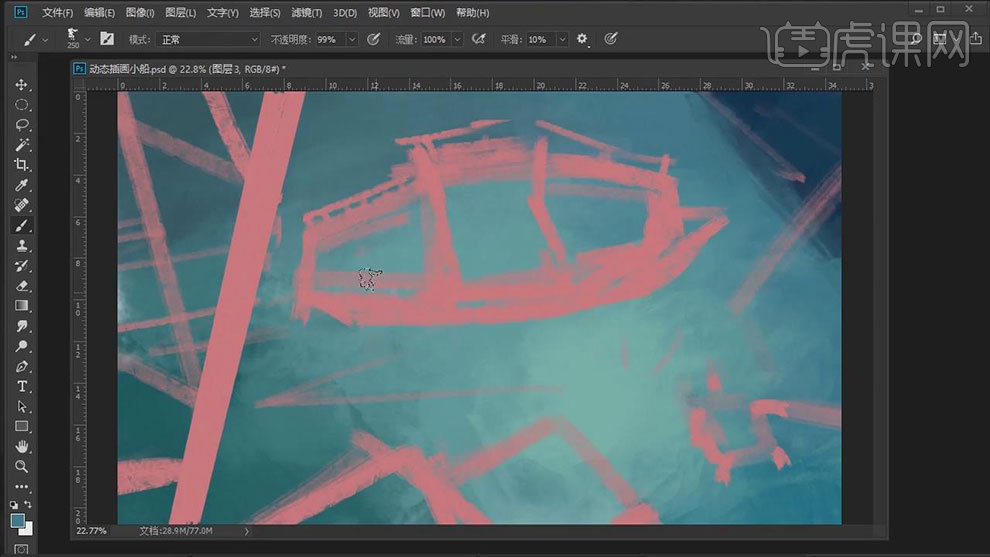
3. 用【套索工具】选取铁栅栏的部分,用【肌理笔刷】去绘制它。在绘制这种画风的时候,无论内部概括的多么凌乱,颜色穿插是多么丰富,你的剪影一定要肯定。
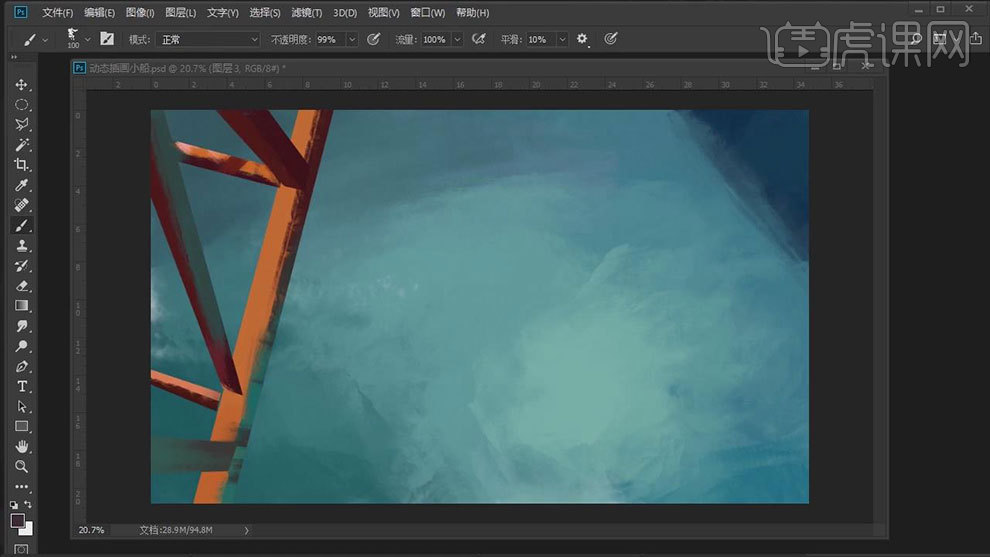
4.然后用【画笔】去概况物体结构的光影,画的时候要注意干脆利落,画错了就用【橡皮擦】擦掉,不要来回涂抹。
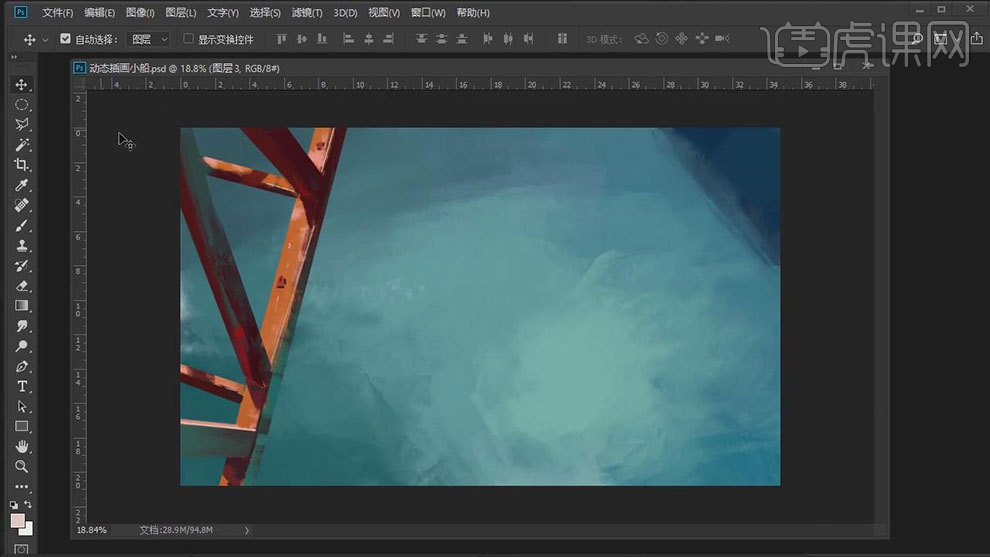
5. 接着开始画船,这里是用【兔子笔画】去画完整个物体,船的剪影一定要画的干脆利落。
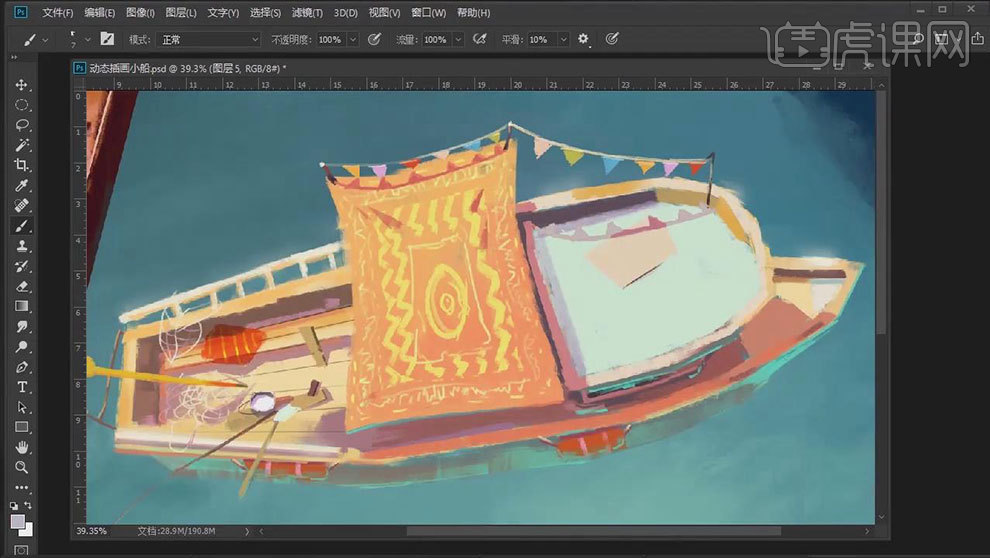
6. 画人物的时候要注意分层去画,人物是要动的部分,所以一定要分层绘制。
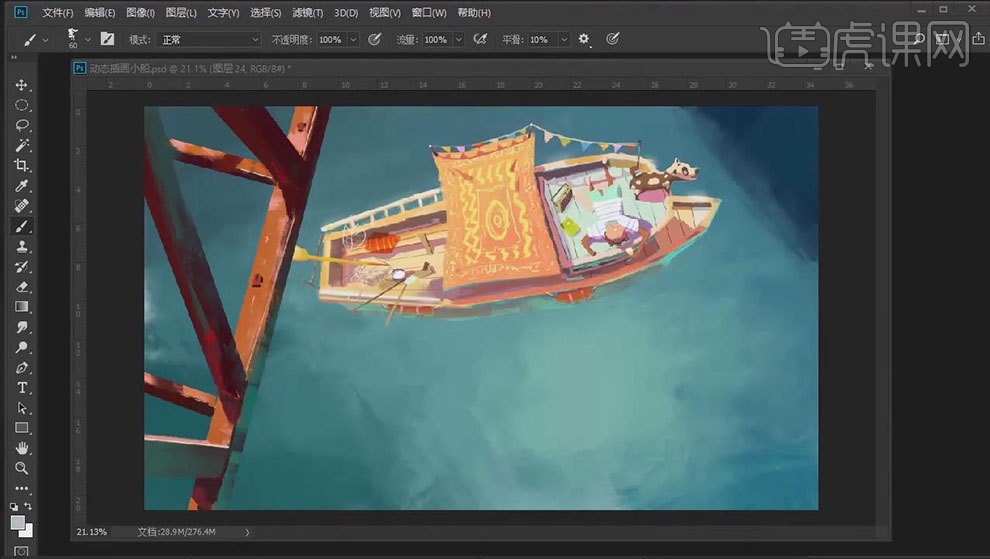
7. 接着用【套索工具】勾勒一下船在水上的投影形状,点击【选择】-【修改】-【羽化】,虚化一下边缘。填充投影的颜色。

8. 接着画水波纹,水的波纹是要动的,所以也要分层去画。
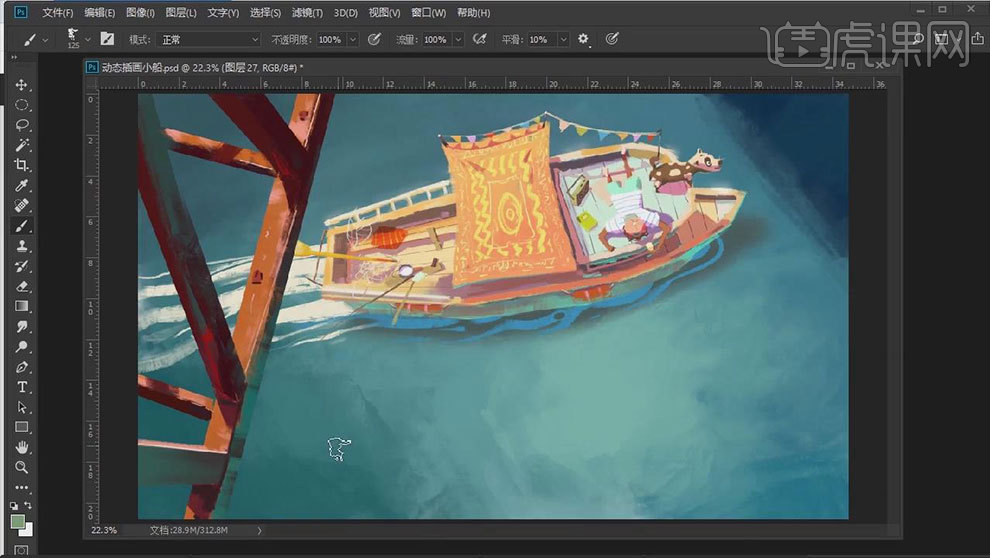
9.接着丰富一下画面细节。用【套索工具】选取海底楼投影的形状,模式为【柔光】,填充青色,再用【画笔】画出边缘剪影。
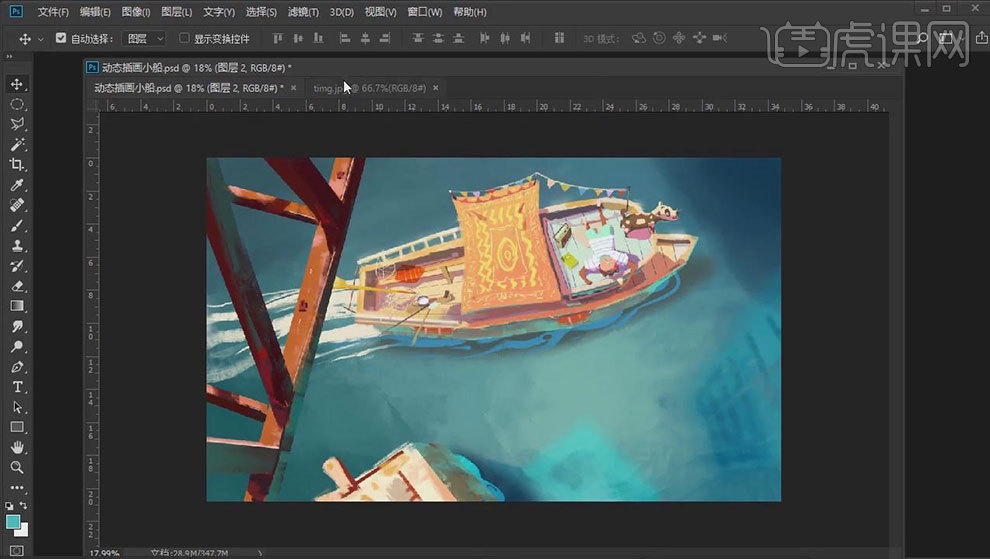
10. 拖入【波纹素材】,调整大小和位置,模式为【正片叠底】,降低不透明度,用【橡皮擦】擦掉不需要的部分。
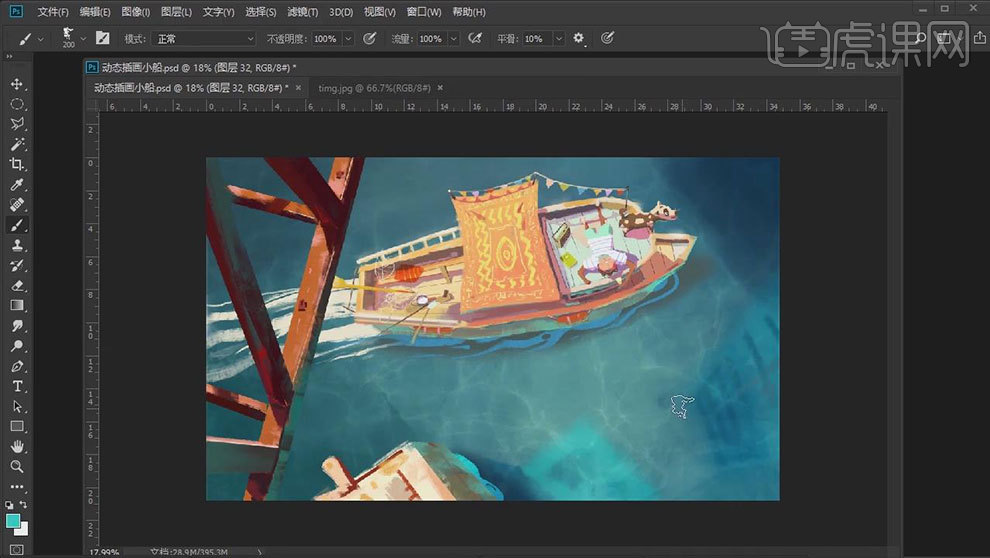
11. 接着再画一个会动的海归,所以要分层画。最后加一些水面的波纹光效,再点击【滤镜】-【模糊】-【高斯模糊】,调整半径。用【软边橡皮擦】过渡一下边缘。
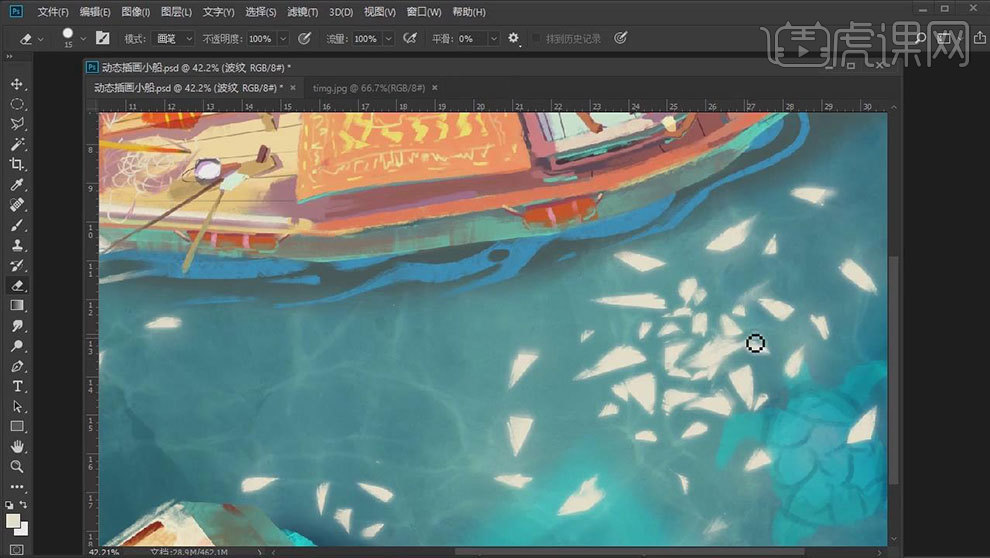
12. 新建【图层】,模式为【颜色减淡】,用【柔边画笔】在画面中画出光效。
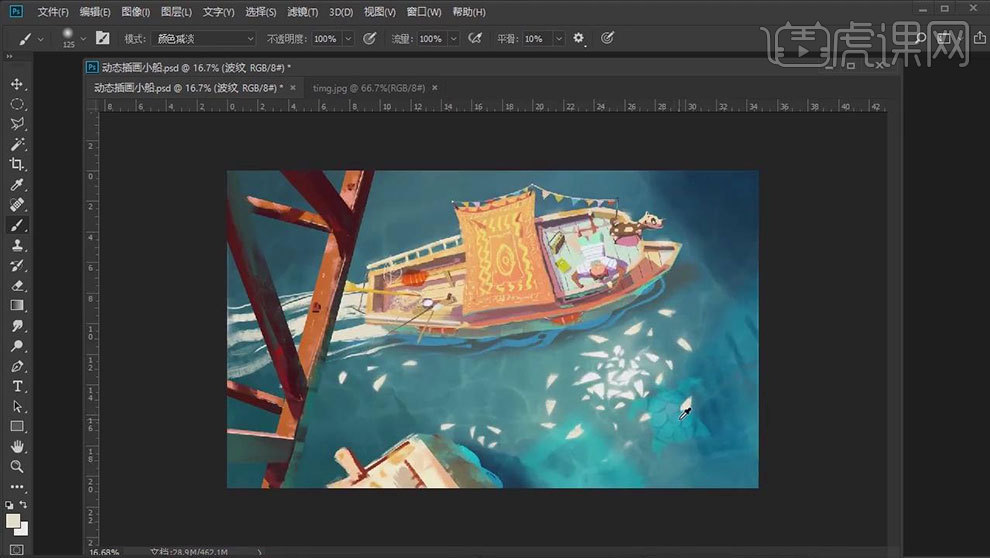
13.下节课再见。

以上就是PS-动态插画-教你如何制作自己的动态插画(上)图文教程的全部内容了,你也可以点击下方的视频教程链接查看本节课的视频教程内容,虎课网每天可以免费学一课,千万不要错过哦!













